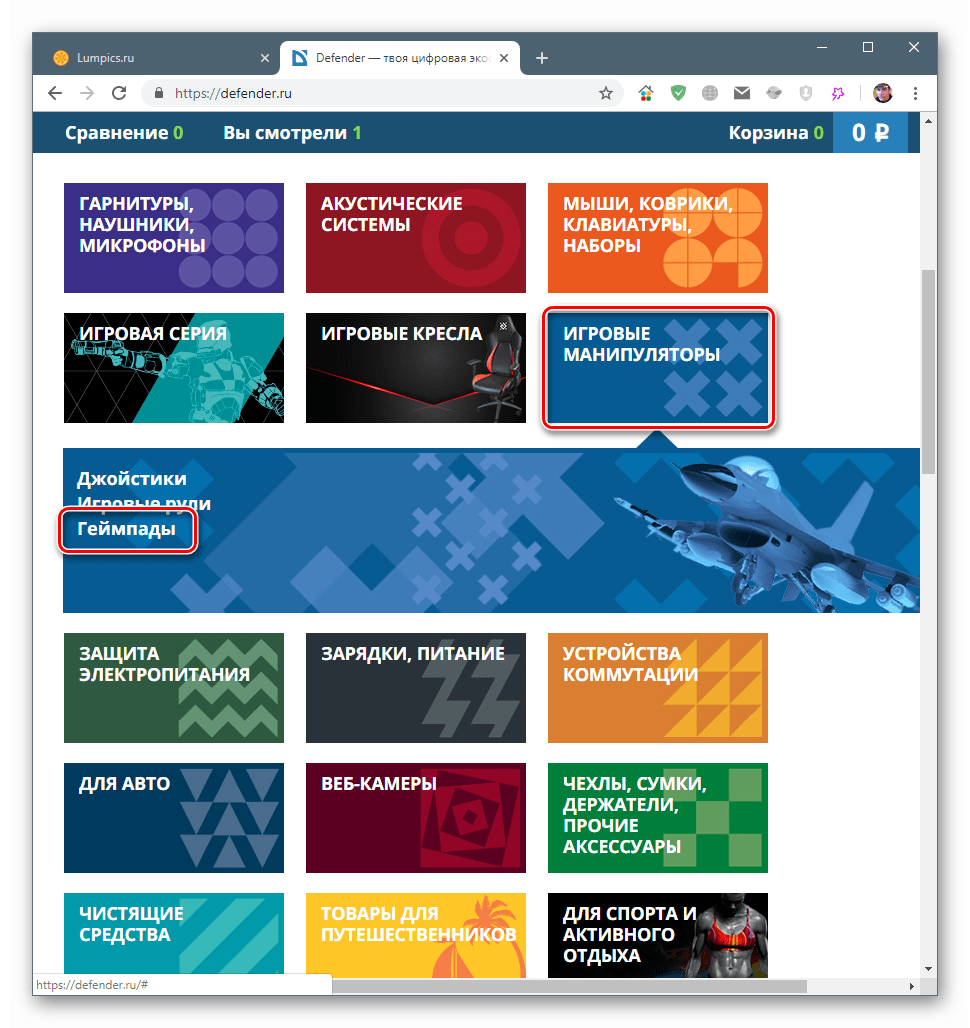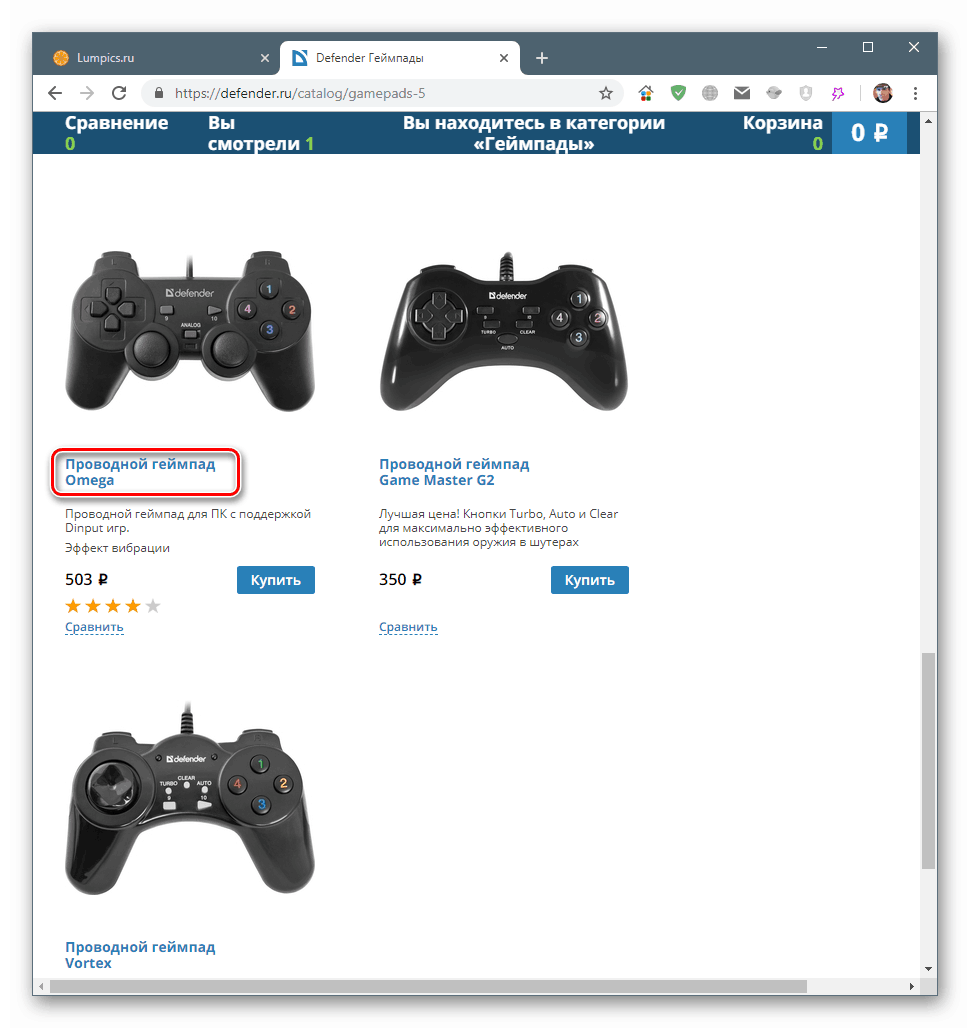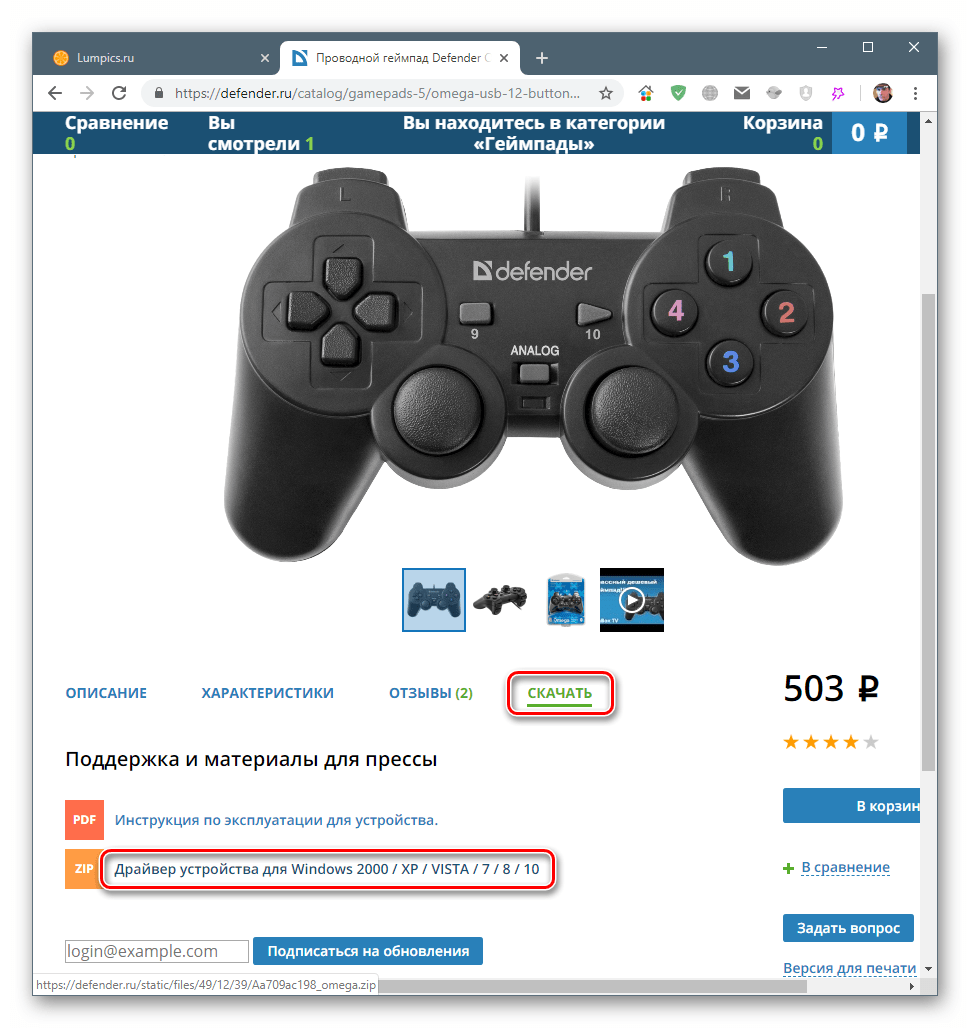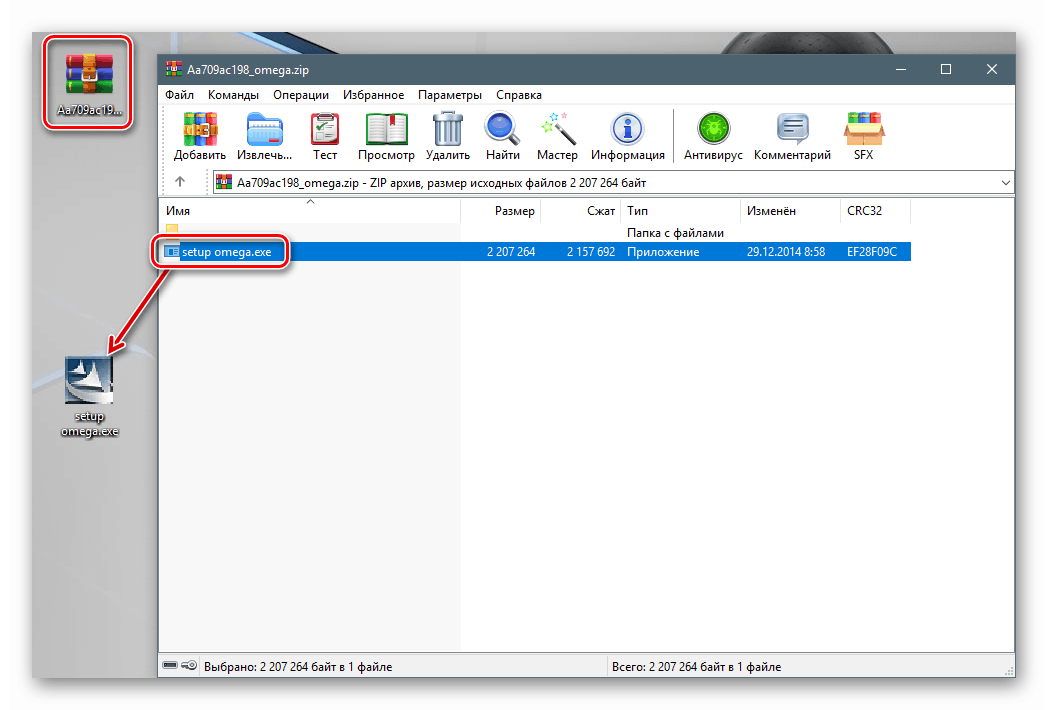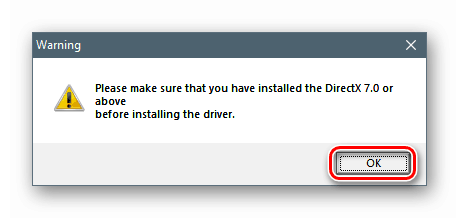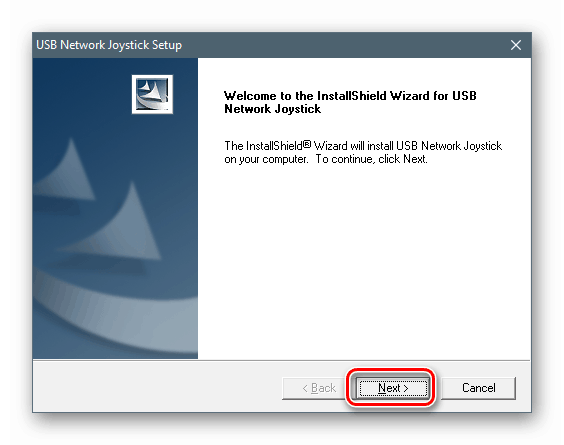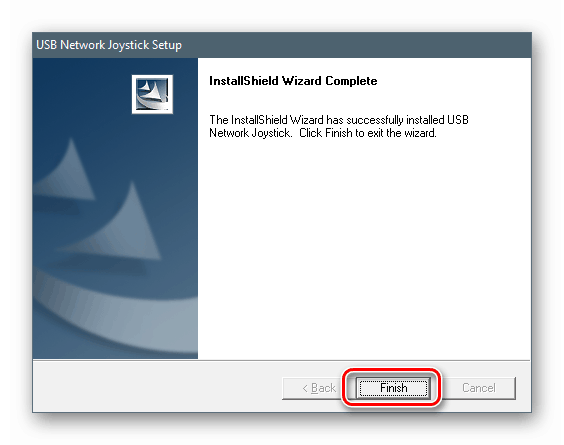قم بتنزيل وتثبيت برنامج تشغيل لوحة اللعبة Defender Omega USB
تحتاج ملحقات الألعاب ، مثل أي جهاز آخر ، إلى برامج خاصة للتفاعل مع نظام التشغيل - برامج التشغيل. اليوم ، سنجد ونثبت البرامج الخاصة بلعبة Game Defender Omega USB.
محتوى
قم بتنزيل وتثبيت برنامج التشغيل لـ Defender Omega
يمكن إغلاق معظم الأسئلة المتعلقة بالبحث عن البرامج اللازمة للأجهزة عن طريق زيارة موقع الشركة المصنعة الرسمي. بالإضافة إلى ذلك ، هناك طرق أخرى يدوية وتلقائية لحل هذه المشكلة. علاوة على ذلك ، سنقدم تعليمات مفصلة لاستخدام جميع الأدوات الممكنة.
الطريقة الأولى: البحث في الموقع الرسمي لـ Defender
لا يتم توفير قسم خاص للدعم وتنزيلات برامج التشغيل على الموقع الرسمي. البرنامج "يخفي" على صفحة المنتج في المتجر. ومع ذلك ، لن يكون من الصعب العثور عليه.
- في الصفحة الرئيسية للمورد ، انقر فوق الكتلة مع أدوات التحكم في اللعبة. في القائمة المنسدلة ، حدد الفئة "Gamepads" .
![انتقل إلى قسم gamepad على الموقع الرسمي لـ Defender]()
- نحن نبحث عن "لوحة الألعاب السلكية أوميغا" لدينا واتبع الرابط المشار إليه في الصورة.
![انتقل إلى صفحة دعم Gamepad Defender Omega USB على الموقع الرسمي]()
- بعد ذلك ، انتقل إلى علامة التبويب "تنزيل" وانقر على الرابط بالقرب من أيقونة "ZIP" ، وبعد ذلك سيبدأ برنامج التشغيل في التحميل.
![قم بتنزيل برنامج تشغيل Gamepad Defender Omega USB على الموقع الرسمي]()
- افتح الأرشيف الناتج واسحب ملف واحد إلى أي مكان مناسب ، على سبيل المثال ، على سطح المكتب.
![تفريغ برنامج تشغيل لوحة Game Defender Omega USB]()
- قم بتشغيل المثبت المستخرج ( الإعداد omega.exe ). أول شيء سنراه هو تحذير من وجود الكمبيوتر دايركت ليس أقدم من الإصدار 7.0. تجاهلها بالنقر فوق " موافق" .
![تحذير حول DirectX الضروري عند تثبيت برنامج التشغيل الخاص بلوحة الألعاب Defender Omega USB]()
- في نافذة بدء برنامج التثبيت ، انقر فوق "التالي" .
![بدء تشغيل برنامج تثبيت برنامج تشغيل لوحة الألعاب Defender Omega USB]()
- ننتظر حتى تكتمل العملية ، وبعد ذلك نغلق النافذة مع زر "إنهاء" . تم ، تم تثبيت برنامج التشغيل على جهاز الكمبيوتر.
![إيقاف تشغيل برنامج تثبيت برنامج التشغيل الخاص بلوحة الألعاب Defender Omega USB]()
الطريقة 2: التثبيت باستخدام البرامج الخاصة
تتضمن هذه الطريقة أتمتة العملية باستخدام برامج متخصصة. تعمل هذه الأدوات وفقًا لخوارزمية "فحص النظام - البحث عن برامج التشغيل - التثبيت" وتتطلب اتصال إنترنت لتنزيل الملفات من خوادم المطورين. اليوم هناك نوعان من المنتجات موثوقة وتحديثها باستمرار. إنه كذلك حل DriverPack و دريفيرماكس . بالنقر على الروابط أدناه ، يمكنك الحصول على تعليمات لاستخدامها.
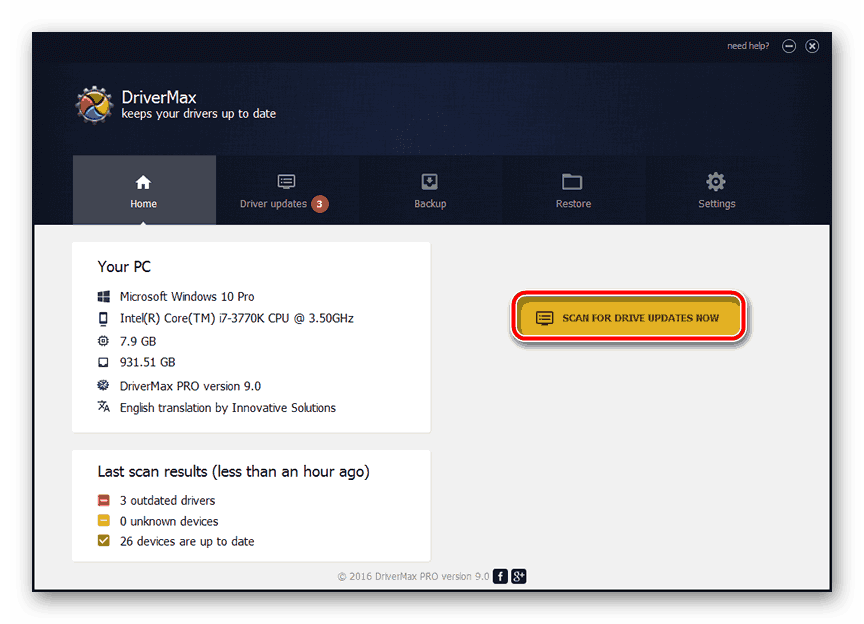
اقرأ المزيد: كيفية تثبيت برنامج التشغيل حل DriverPack . دريفيرماكس
الطريقة الثالثة: استخدام معرف فريد
المعرف أو المعرف (المعرف ، معرف الجهاز ، HWID) عبارة عن مجموعة من عدة مجموعات من الأحرف وهي فريدة لكل جهاز. يمكن العثور على هذا الرمز في "إدارة الأجهزة" واستخدامه للبحث عن برامج التشغيل على الموارد التي تم إنشاؤها خصيصًا لهذا الغرض. تحتوي لوحة Game Defender Omega USB على HWID:
USBVID_0079&PID_0006
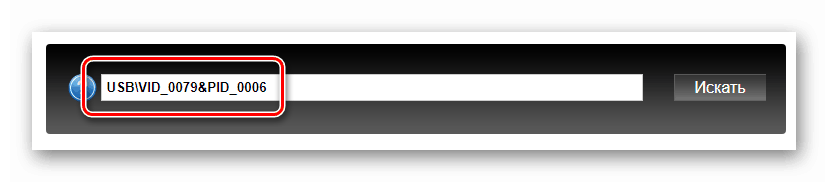
مزيد من التفاصيل: كيفية العثور على برنامج تشغيل بواسطة معرف الجهاز
الطريقة الرابعة: أدوات نظام ويندوز
"إدارة الأجهزة" ، بالإضافة إلى إصدار معلومات حول الأجهزة الفعلية والظاهرية ، لها وظائف أخرى. واحد منهم هو تثبيت برامج التشغيل باستخدام الأداة المساعدة المضمنة. يمكن أن يعمل في أوضاع يدوية وتلقائية ، ويسمح لك أيضًا بفرض تثبيت البرامج من القرص أو من الحزم غير المحزومة.
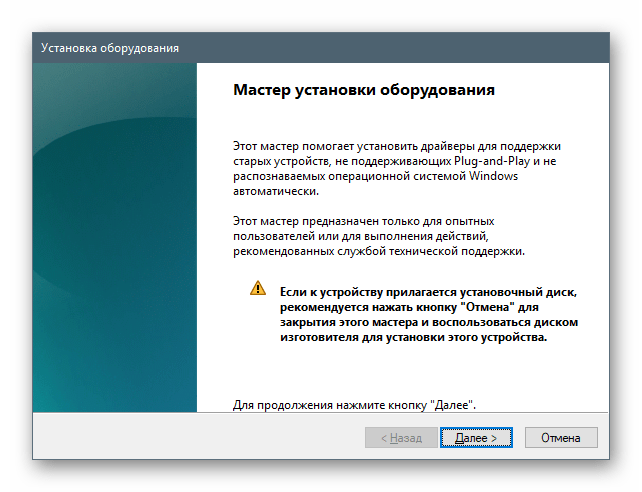
مزيد من التفاصيل: تثبيت برامج التشغيل باستخدام أدوات Windows القياسية
استنتاج
قدمنا أربع طرق لإيجاد وتثبيت برامج التشغيل الخاصة بلوحة الألعاب Defender Omega USB. في الحالة العادية (يعمل النظام دون فشل ، لا توجد أخطاء عند تثبيت البرامج ، ويتم الوصول إلى الشبكة دون مشاكل ، وما إلى ذلك) ، فمن المستحسن أخذ الملفات من الموقع الرسمي. ستساعد الأدوات الأخرى ، مثل استخدام المعرّف وأدوات النظام ، في الحالات التي يكون فيها مورد Defender غير متوفر أو توجد مشاكل في تثبيت الحزمة القياسية.